Autenticação via seu próprio provedor OAuth 2.0.
Como funciona

Você pode adicionar a autorização de usuários através da sua rede social usando o protocolo OAuth 2.0. Para ativar um botão para sua rede social no widget de autorização, especifique os dados do provedor na Conta de Distribuidor.
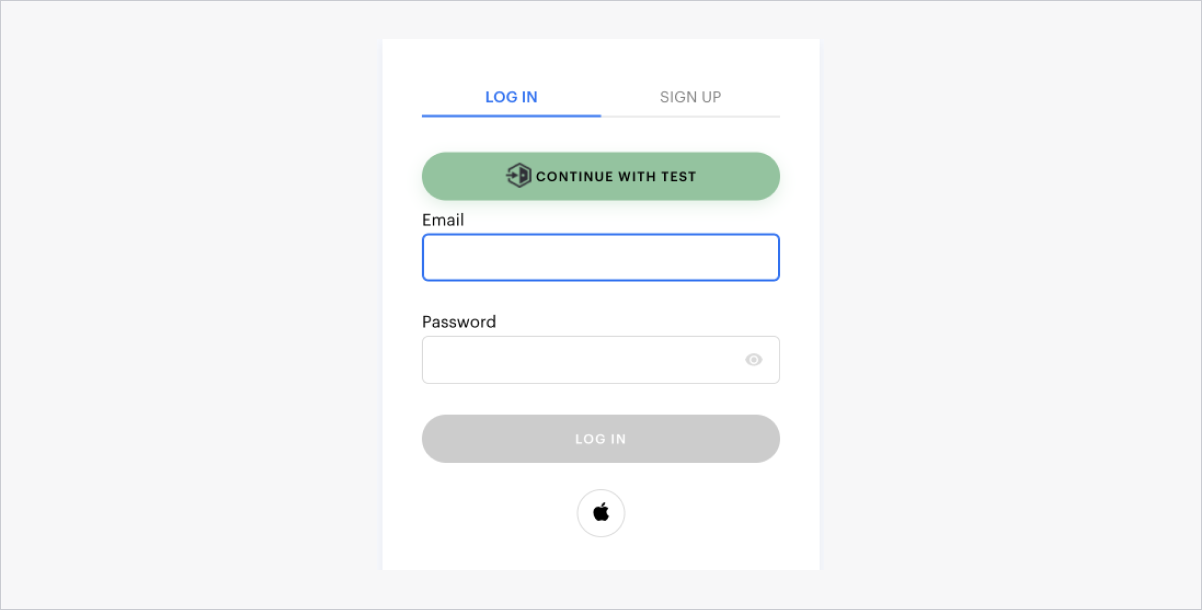
Como obtê-lo
Para ativar a autorização via OAuth 2.0:
- Abra seu projeto na Conta de Distribuidor e vá para a seção Players > Login.
- Selecione Configure no painel de uma opção de login clássica.
- Vá para o bloco Authentication e selecione a conexão de login OAuth 2.0.

- Preencha os seguintes campos:
- Authorization name — nome da integração. Usado para a identificação na Conta de Distribuição. Pode conter dígitos, letras latinas e sublinhados sem espaços, com um comprimento máximo de 100 caracteres.
- Authorization URL — URL do método usado para a autenticação do usuário.
- Token URL — URL do método usado para obter um token de acesso.
- Your info URL — o URL da extremidade do token de servidor de autorização de onde o token de acesso é obtido após uma autenticação bem-sucedida.
- Client ID — identificador único do cliente no servidor de autorização. Pode conter dígitos, letras latinas, hífens e sublinhados sem espaços, com um comprimento máximo de 255 caracteres.
- Client secret key — ID único gerado pelo seu sistema de autorização. Pode conter dígitos, letras latinas, hífens e sublinhados sem espaços, com um comprimento de 8 a 255.
- Permission scope.
- Configure o Key name map:
- Forneça o nome da chave para o endereço de e-mail em seu sistema (opcional).
- Forneça o nome da chave para o usuário identificar no seu sistema.
- Na seção Settings, especifique as configurações de integração específica (opcional):
auth_content_type— o valor do cabeçalhoContent-Type.auth_header— o cabeçalho que passa o token de autorização ao solicitar os dados do usuário (autorização no cabeçalho).auth_param— o nome do parâmetro de pesquisa que passa o token de autorização ao solicitar dados do usuário (autorização no parâmetro).token_type— tipo de token. Valores possíveis:Bearer,OAuth.use_pkce— uma flag indicando o uso da tecnologia PKCE (Proof Key for Code Exchange) durante a autorização.
Observação
Nomes de chave devem começar com
$., por exemplo, $.response[0].email e $.response[0].id.
- Se você utiliza a integração via widget de autorização, configure a Customization:
- Especifique o Authorization button name. Comprimento máximo — 30 caracteres.
- Envie seu logotipo. Tamanho recomendado: 24px × 24px. Formatos suportados: JPG, PNG e SVG.
- Defina a cor do botão de autorização.
- Clique em Save changes.
- Se você estiver usando a integração através dos métodos Login API, configure a transmissão do seu ID de provedor no
provider_nameno seguinte formato:“<authorization_name>-<publisher_id>”, onde<authorization_name>— é o nome da integração especificado nas configurações do provedor, e<publisher_id>— é o ID do seu projeto na Conta de Distribuidor:- Ao autorizar o uso do protocolo JWT, passe o parâmetro
provider_namenos seguintes métodos: - Ao realizar uma autorização usando o protocolo OAuth 2.0, passe o parâmetro
provider_namenos seguintes métodos:
- Ao autorizar o uso do protocolo JWT, passe o parâmetro
Este artigo foi útil?
Obrigado pelo seu feedback!
Avaliaremos sua mensagem e a usaremos para melhorar sua experiência.Encontrou um erro de texto ou digitação? Selecione o texto e pressione Ctrl+Enter.
